So beheben Sie, dass Apple Carplay nicht funktioniert und keine Verbindung herstellt
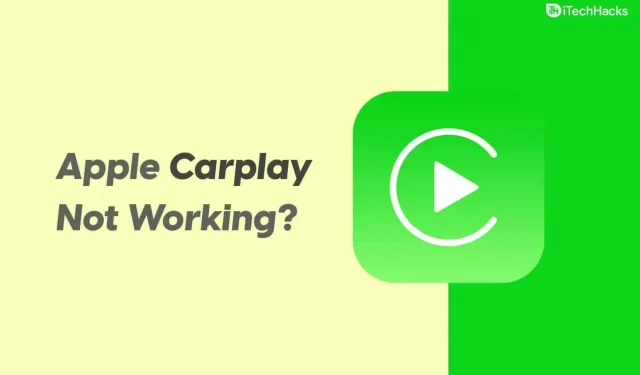
Mit Apple Car Play können Sie über das Infotainmentsystem im Auto auf Apps und Inhalte auf Ihrem iPhone zugreifen. Dies kann beim Autofahren nützlich sein, da Sie Anrufe tätigen, Wegbeschreibungen abrufen, Musik abspielen und vieles mehr freihändig haben können. Es kann jedoch vorkommen, dass Apple CarPlay nicht ordnungsgemäß funktioniert. Dies ist etwas Neues, was wir von Apple-Benutzern gehört haben, die sich über Apple CarPlay beschwert haben. Dass Apple CarPlay nicht funktioniert, ist ein Problem, über das viele Benutzer berichtet haben, und dieses Problem könnte auch bei Ihnen auftreten.
Apple CarPlay funktioniert nicht? Hier ist die Lösung
Wenn Apple CarPlay nicht funktioniert, ist dies ein häufiges Problem, das behoben werden muss und kein Grund zur Sorge ist. Dieses Problem ist höchstwahrscheinlich auf bestimmte Gründe zurückzuführen, darunter ein Problem mit der App-Integration, eine veraltete iOS-Version, ein nicht gefundenes iPhone, ein Problem mit der Bluetooth-Verbindung, Inkompatibilitätsprobleme usw. In diesem Artikel werden alle möglichen Lösungen zur Behebung des Problems beschrieben, dass Apple CarPlay nicht funktioniert.
Grundlegende Schritte zur Fehlerbehebung
Bevor Sie mit den eigentlichen Schritten zur Fehlerbehebung fortfahren, sollten Sie einige grundlegende Schritte zur Fehlerbehebung ausprobieren.
- Stellen Sie sicher, dass Sie Ihr iPhone ordnungsgemäß mit dem Infotainmentsystem verbunden haben. Wenn Bluetooth und WLAN auf Ihren Geräten deaktiviert sind, funktioniert CarPlay ebenfalls nicht. Schalten Sie Bluetooth und WLAN ein und stellen Sie sicher, dass die Verbindung korrekt ist.
- Stellen Sie sicher, dass CarPlay und das Infotainmentsystem in Ihrem Auto eingeschaltet sind.
- Aktualisieren Sie iOS auf die neueste Version.
- Wenn Sie CarPlay über Kabel nutzen möchten, stellen Sie sicher, dass die Kabel nicht unterbrochen sind.
- Prüfen Sie, ob das Infotainmentsystem Ihres Autos mit Apple CarPlay kompatibel ist.
- Versuchen Sie, die Bluetooth-Verbindung zu trennen und erneut herzustellen. Stellen Sie außerdem sicher, dass außer Ihrem Telefon keine anderen Geräte mit Bluetooth oder Ihrem Auto verbunden sind.
- Stellen Sie sicher, dass die Firmware Ihres Autos auf dem neuesten Stand ist.
Schalten Sie „Hallo Siri“ ein
Sie können Apple CarPlay nicht verwenden, wenn „Hey Siri“ deaktiviert ist. Wenn Ihr Apple CarPlay nicht funktioniert, liegt das möglicherweise daran, dass „Hey Siri“ deaktiviert ist. Sie können versuchen, „Hey Siri“ zu aktivieren und dann prüfen, ob Apple CarPlay funktioniert. Um „Hey Siri“ zu aktivieren, befolgen Sie diese Schritte:
- Öffnen Sie „ Einstellungen “ auf Ihrem iPhone und gehen Sie dann zur Option „Siri & Suche“ .
- Stellen Sie nun sicher, dass Sie alle Optionsfelder im Abschnitt AWe SIRI aktiviert haben . In diesem Abschnitt finden Sie folgende Schalter:
- Hören Sie „Hey Siri“
- Drücken Sie die Seitentaste für Siri
- Erlaube Siri, wenn es blockiert ist
- Stellen Sie sicher, dass Sie alle diese Schalter aktivieren.
Starten Sie das iPhone und das Autosystem neu
Dieses Problem kann aufgrund vorübergehender Fehler auf Ihren Geräten auftreten. Diese vorübergehenden Fehler können leicht durch einen Neustart Ihres Geräts behoben werden. Sie können versuchen, Ihr iPhone und das Infotainmentsystem Ihres Autos neu zu starten. Starten Sie sie neu und prüfen Sie dann, ob Apple CarPlay funktioniert oder nicht. Wenn Apple CarPlay immer noch nicht funktioniert, sollten Sie mit dem nächsten Schritt fortfahren.
Versuchen Sie, den eingeschränkten USB-Modus zu deaktivieren
Der eingeschränkte USB-Modus schützt Benutzerdaten vor Hackern. Diese Funktion deaktiviert die USB-Datenverbindung, um das Knacken von Passwörtern zu verhindern. Um den eingeschränkten USB-Modus zu deaktivieren, führen Sie die folgenden Schritte aus:
- Öffnen Sie die Einstellungen-App auf Ihrem iPhone. Öffnen Sie dann Face ID & Passcode / TouchID & Passcode.
- Stellen Sie hier sicher, dass der Schalter „ USB-Zubehör “ aktiviert ist, um diese Funktion zu deaktivieren.
Stellen Sie sicher, dass CarPlay nicht eingeschränkt ist
Stellen Sie dann sicher, dass Apple Carplay nicht eingeschränkt ist. Befolgen Sie dazu die folgenden Schritte:
- Gehen Sie auf Ihrem iPhone zur App „Einstellungen“ .
- Tippen Sie in der App „Einstellungen“ auf „Bildschirmzeit“.
- Klicken Sie hier auf Inhalts- und Datenschutzbeschränkungen.
- Klicken Sie nun auf Ihr Auto und dann auf „Dieses Auto vergessen“.
Danach müssen Sie Apple CarPlay erneut einrichten.
Stellen Sie sicher, dass CarPlay im gesperrten Zustand zulässig ist
Wenn CarPlay im gesperrten Zustand nicht zulässig ist, kann das Problem ebenfalls auftreten. Gehen Sie folgendermaßen vor, um CarPlay im gesperrten Zustand zuzulassen:
- Gehen Sie zu „ Einstellungen “ Ihres iPhones und tippen Sie anschließend auf „ Allgemein“.
- Klicken Sie im Allgemeinen auf CarPlay.
- Finden Sie hier Ihr Auto und klicken Sie darauf.
- Hier sehen Sie einen Schalter mit der Bezeichnung „CarPlay zulassen, wenn gesperrt“. Stellen Sie sicher, dass dieser Schalter eingeschaltet ist.
Alle Einstellungen zurücksetzen
Wenn einer der oben genannten Schritte das Problem, dass Apple CarPlay nicht funktioniert, nicht beheben konnte, versuchen Sie, alle Einstellungen zurückzusetzen. Befolgen Sie dazu die folgenden Schritte:
- Öffnen Sie die App „Einstellungen“ auf Ihrem Telefon.
- Klicken Sie hier auf „ Allgemein“ und dann auf „Zurücksetzen“.
- Klicken Sie zunächst auf „Alle Einstellungen zurücksetzen“ und bestätigen Sie das Zurücksetzen.
- Klicken Sie dann im selben Fenster auf Netzwerkeinstellungen zurücksetzen und bestätigen Sie dies.
Dies sollte das Problem für Sie beheben.
Letzte Worte
Wenn Apple CarPlay nicht funktioniert, können Sie die Schritte in diesem Artikel befolgen, um das Problem zu beheben. Wenn Sie die oben genannten Schritte ausführen, wird das Problem behoben und Sie können diese Funktion wieder verwenden.
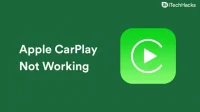

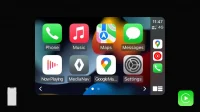
Schreibe einen Kommentar